Tworzenie i dodawanie własnych szablonów
Stosowanie szablonów w programie Medfile® znacznie przyspiesza pracę lekarzom oraz specjalistom.
Wystarczy przygotować parę szablonów ze schorzeniami najczęściej występującymi wśród pacjentów, a następnie w czasie korzystania z karty wizyty danego pacjenta, wybierać odpowiednie szablony zgodnie z występującym schorzeniem.
Program dla podmiotu leczniczego zgodny z RODO.
- Wybieramy zakładkę „Wizyty”.
- Wskazujemy na „Otwórz wizytę”
przy wybranym pacjencie.
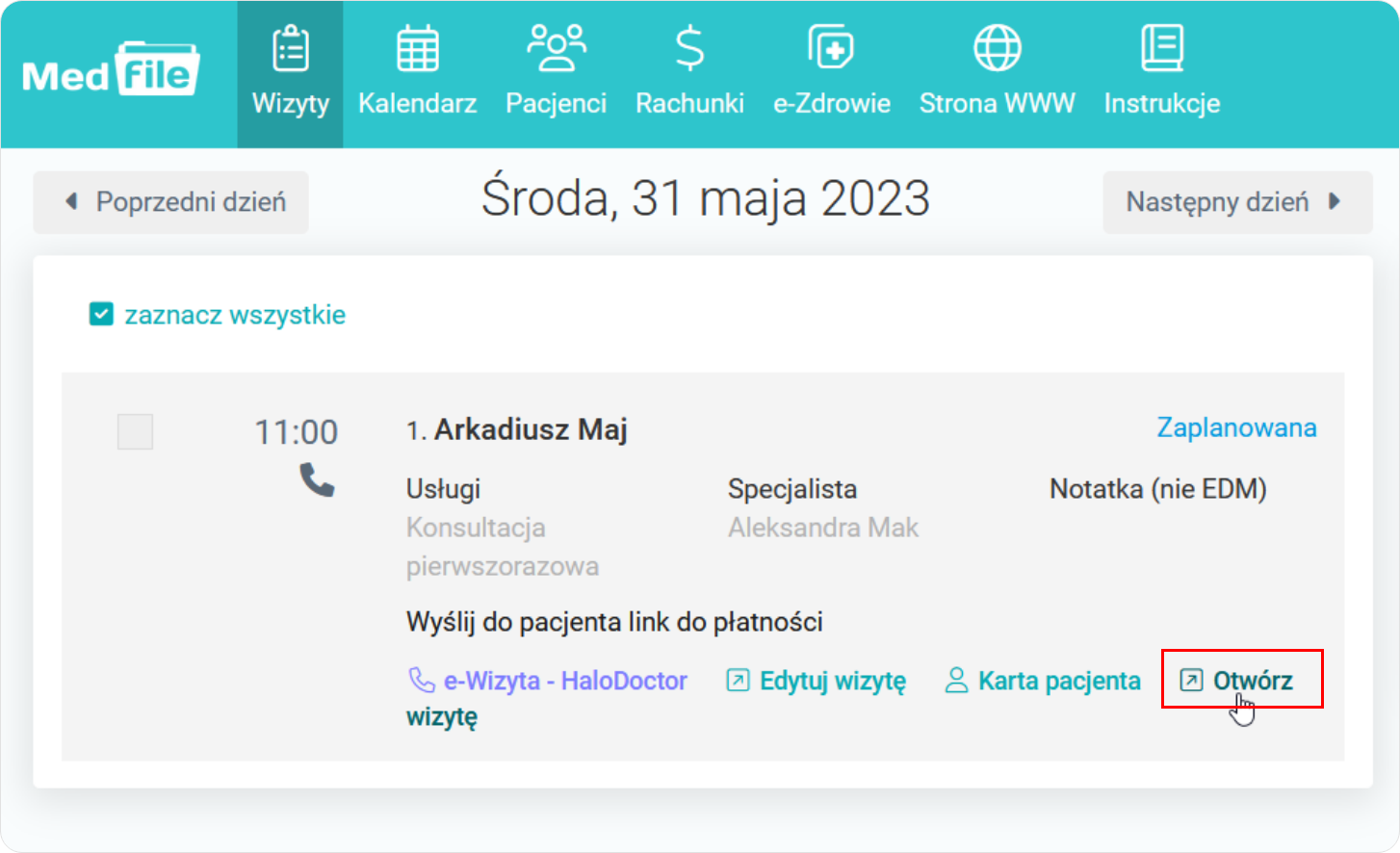
Z prawej strony rubryk
karty wizyty wybieramy
ikonę „Szablony”.
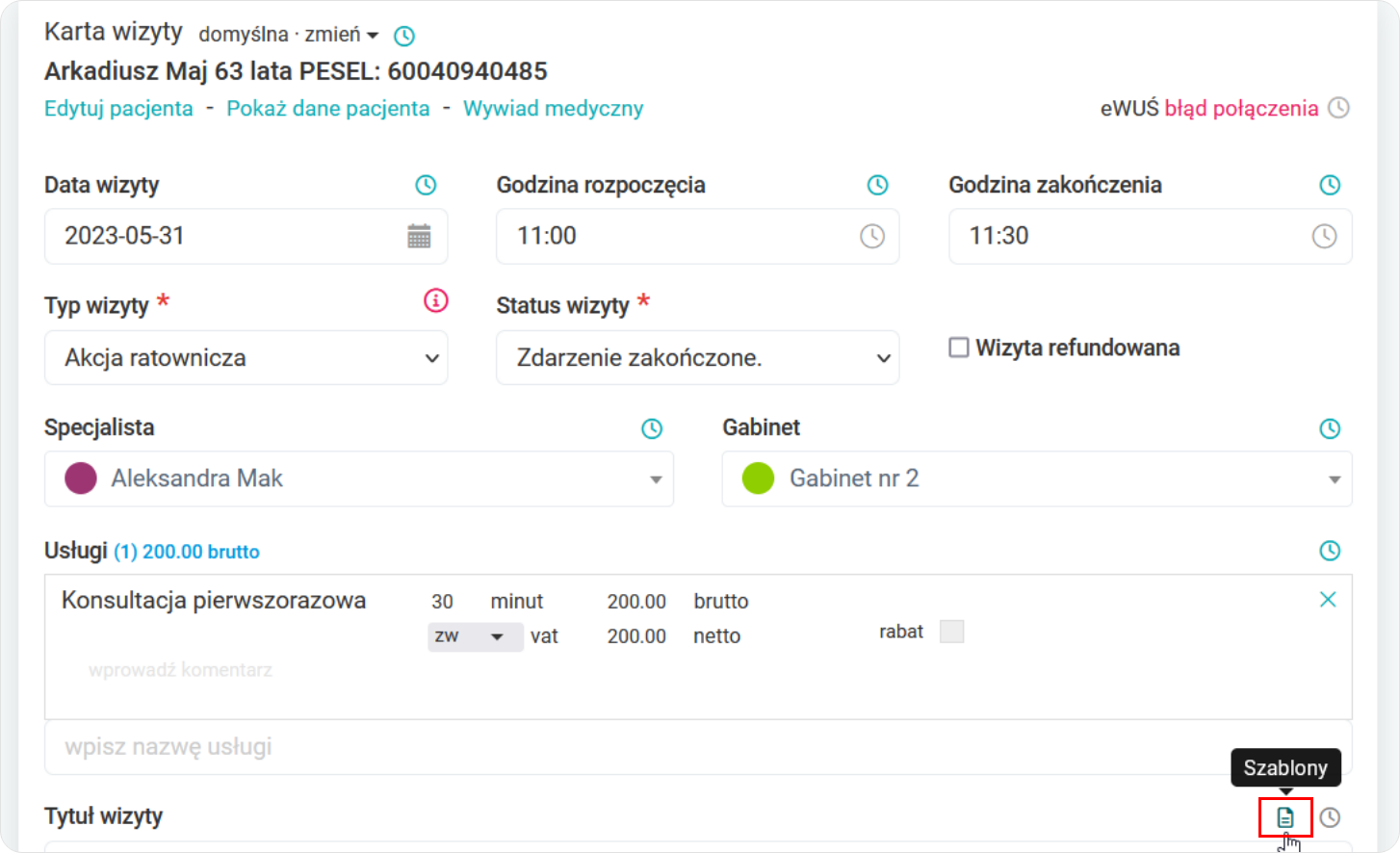
Dodajemy szablon
przyciskiem po prawej
stronie „+ Dodaj szablon”.
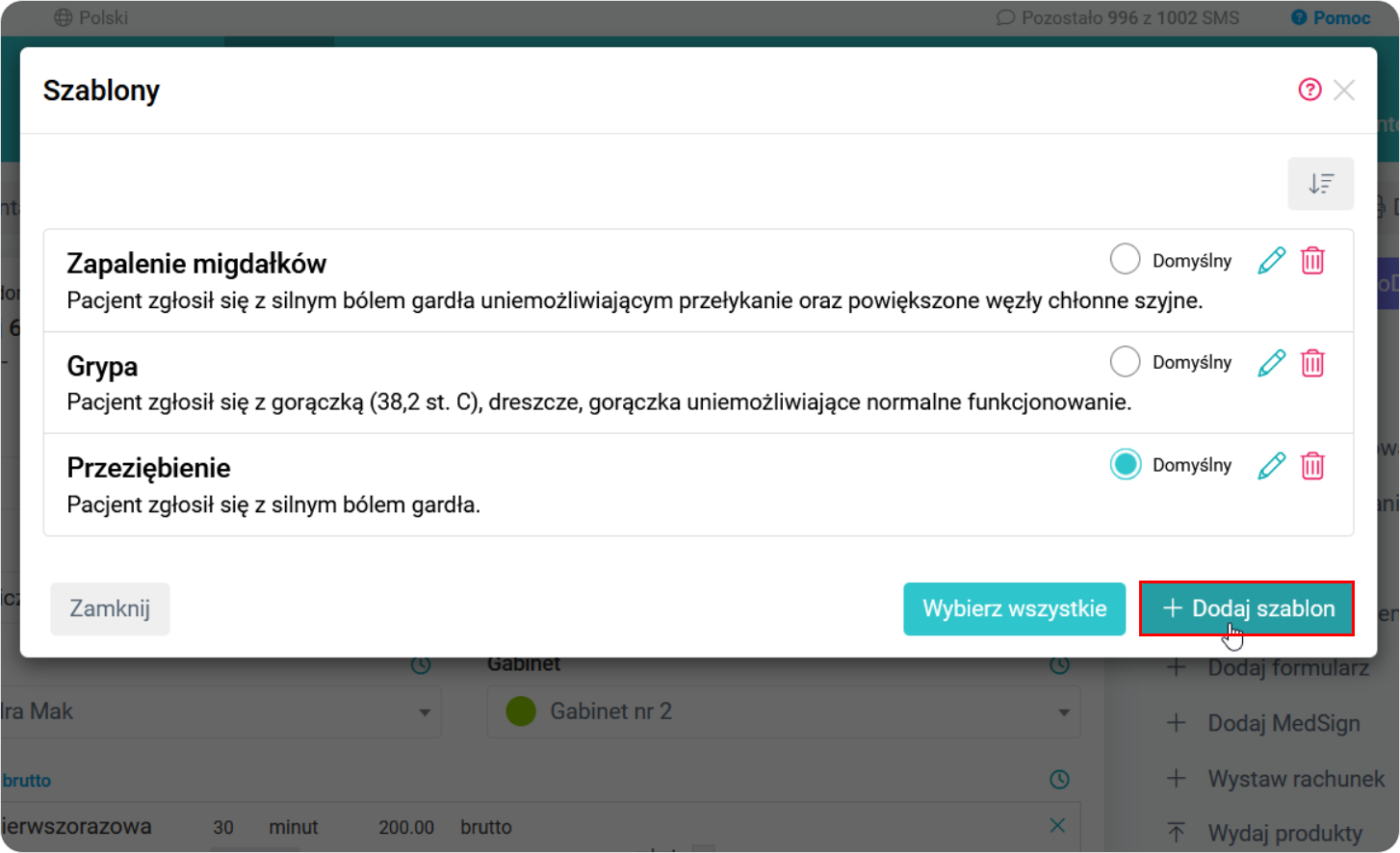
- Uzupełniamy rubrykę „Tytuł”.
- Wypełniamy rubrykę „Treść”.
- Zatwierdzamy wprowadzone dane
przyciskiem „Zapisz szablon”.
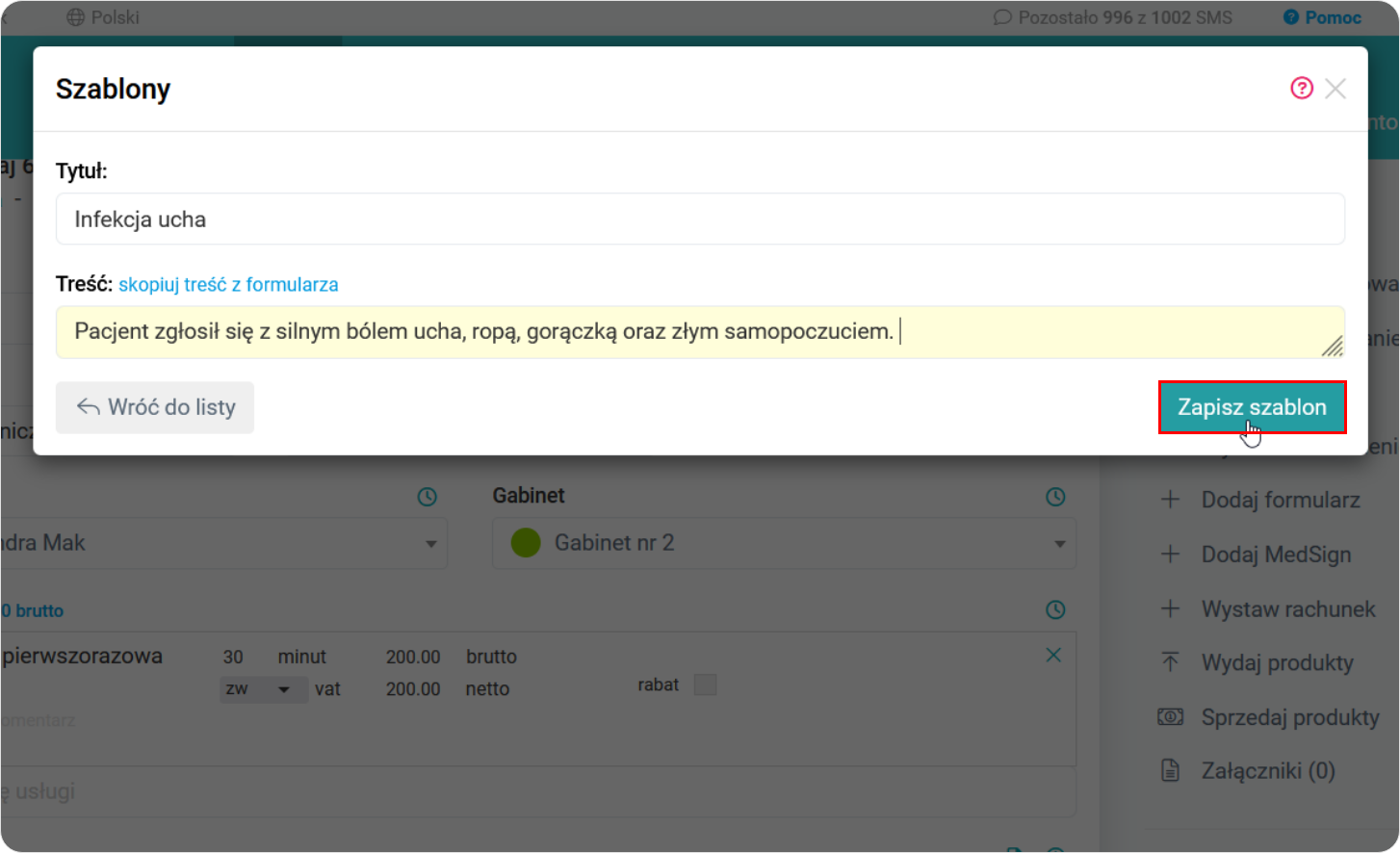
- Widok czterech zapisanych
szablonów. - Wskazujemy szablon, który
chcemy wstawić w odpowiednią
rubrykę karty wizyty.
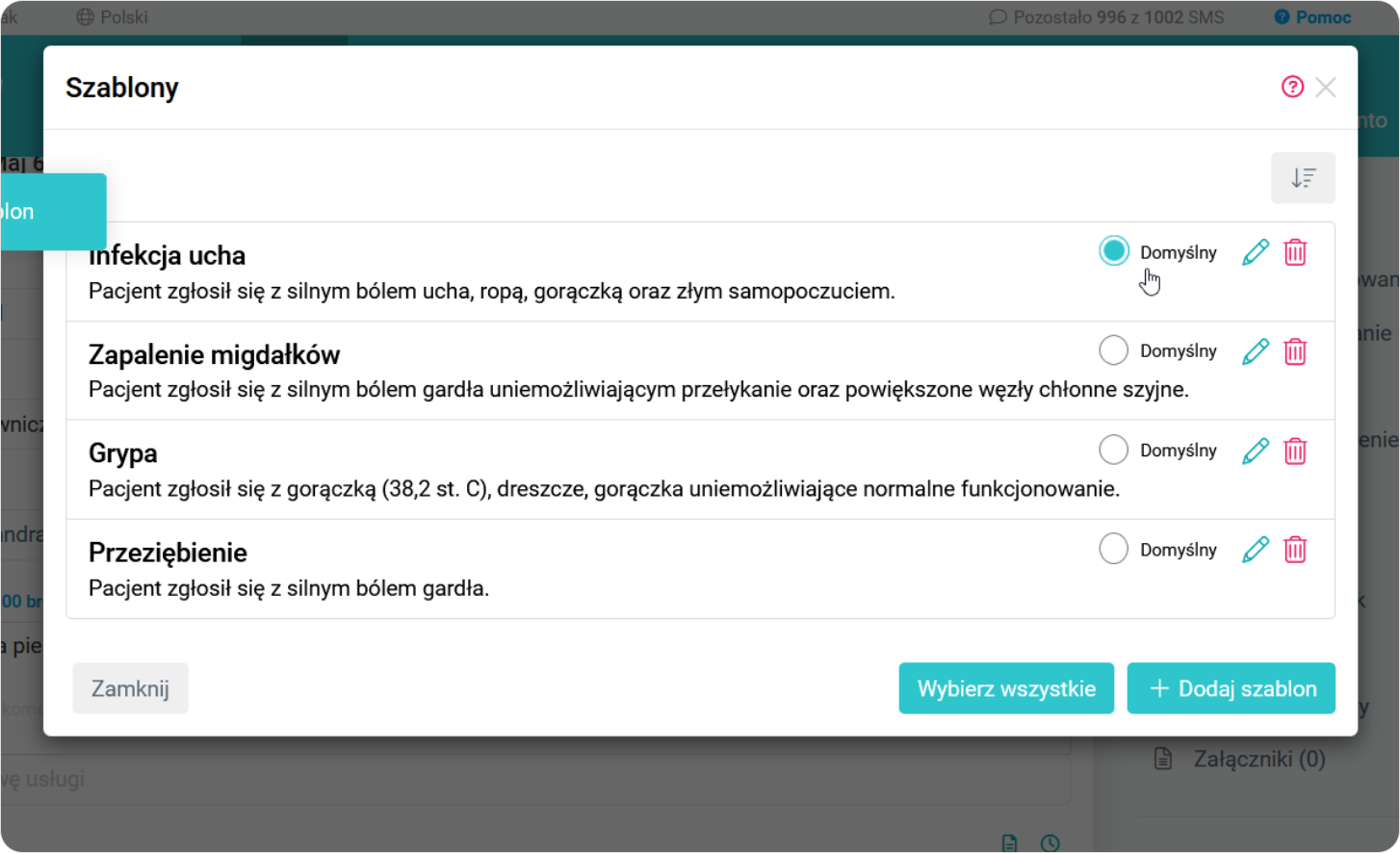
Wybrany szablon pojawia się
w odpowiedniej rubryce
w karcie wizyty.
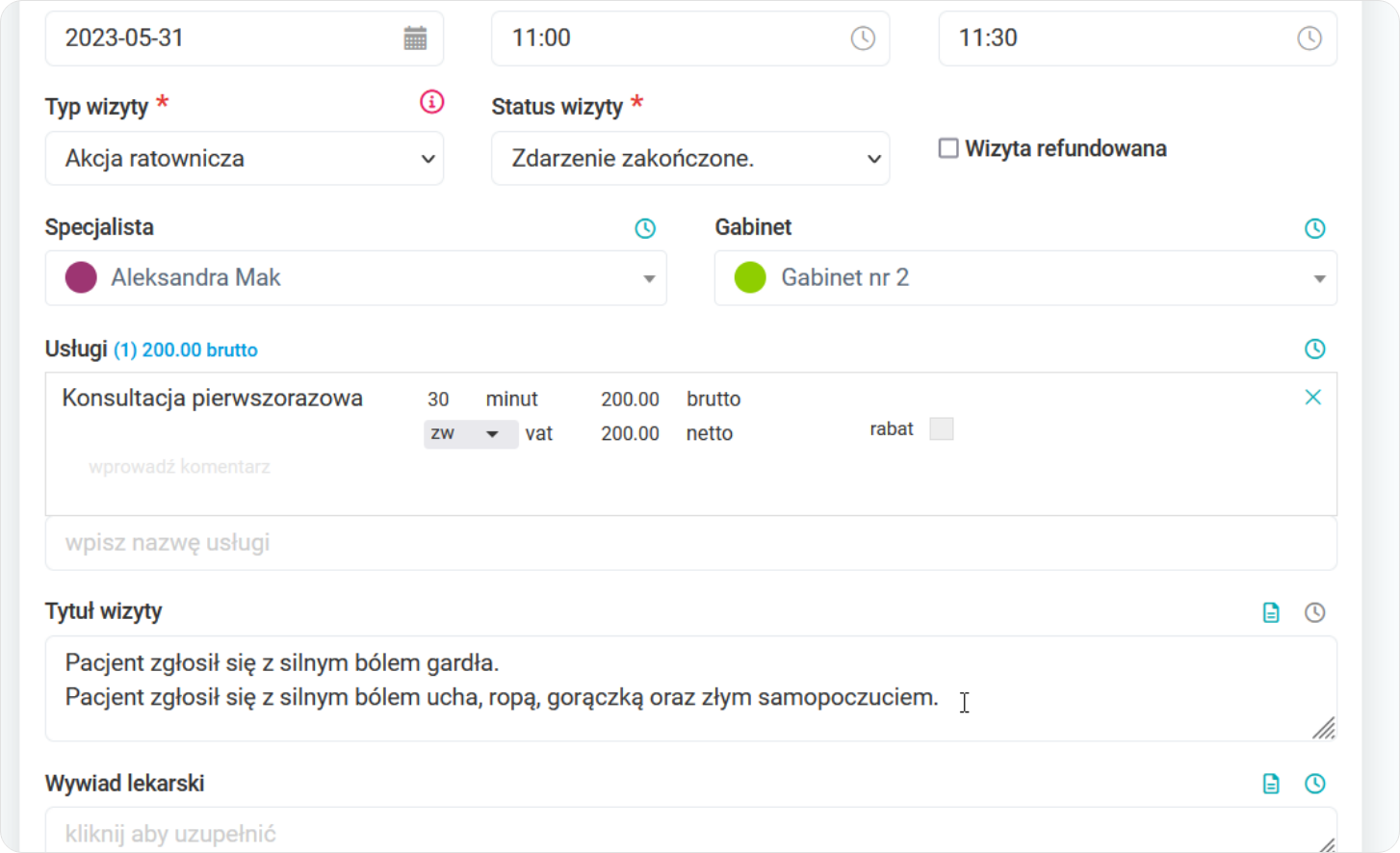
Po wprowadzeniu wszystkich danych, klikamy na przycisk "Zapisz zmiany", aby zapisać ustawienia.
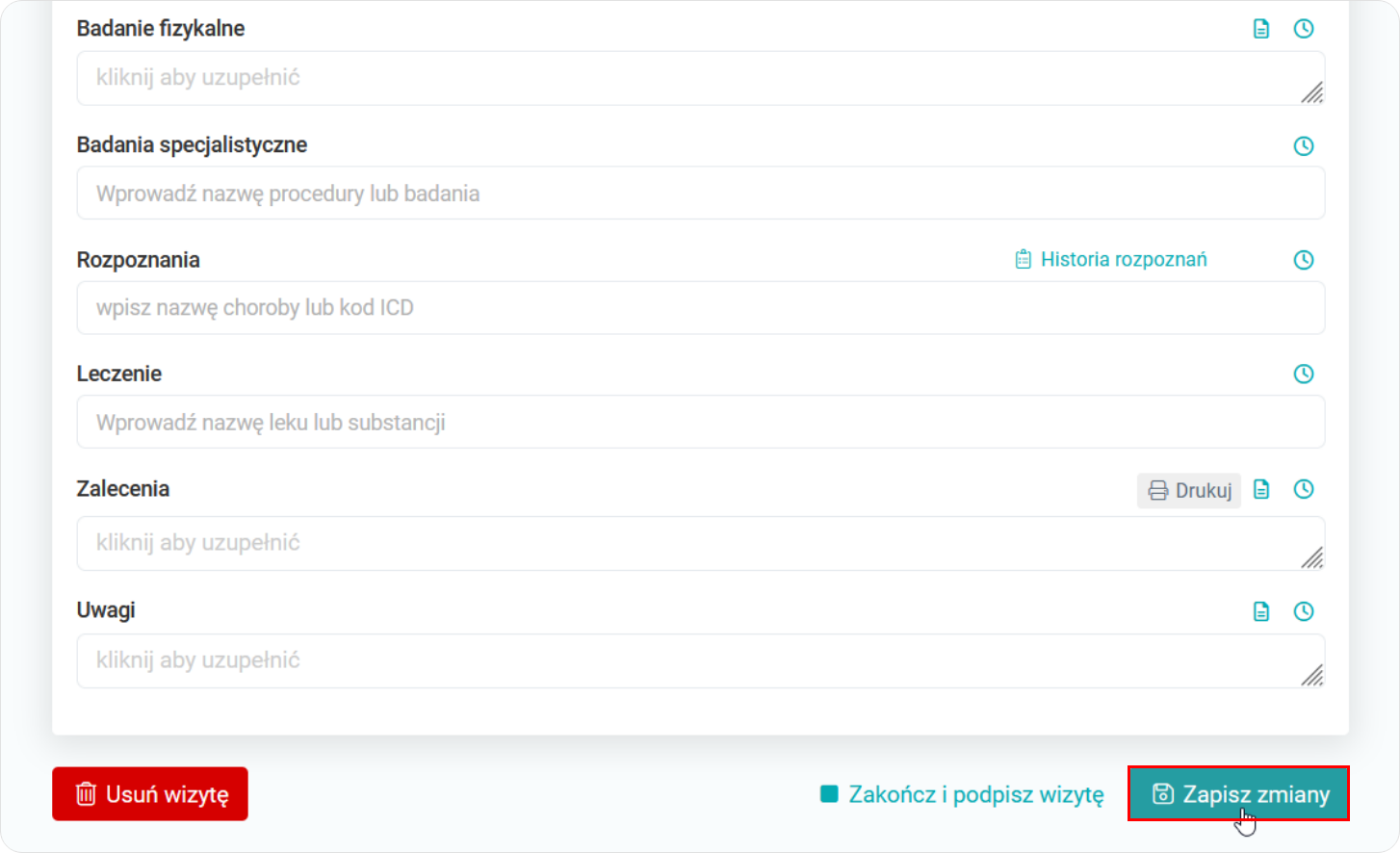
Najczęściej zadawane pytania
Tak, jest taka możliwość. Sprawdź więcej
Z perspektywy mojego konta, w zakładce „Formularze” wchodzimy w „Karty wizyt”. Przy konkretnej karcie wchodzimy w „ołówek” (edycja karty), wybieramy „uprawnienia” i zaznaczamy, kto ma dostęp do danej karty. Zobacz więcej.
Tak, kilka użytkowników może korzystać z jednej karty wizyty.
Wchodzimy w “Moje konto”- “Użytkownicy”- wybieramy użytkownika i wchodzimy w jego edycję. W miejscu “Karta wizyty” wybieramy tą, która będzie domyślna dla danego użytkownika. Zobacz więcej.
Wchodzimy w “Moje konto”- “Formularze”, wybieramy zakładkę “Karty wizyt”, a następnie kartę, którą chcemy edytować. Wchodzimy w jej edycję i klikamy na przycisk “Utwórz nową wersję”. W kolejnym kroku edytujemy kartę i zapisujemy zmiany.






































 ENG
ENG




 Zaloguj się
Zaloguj się

 Zwiń menu
Zwiń menu
 Załóż darmowe konto
Załóż darmowe konto 














 Pobierz ulotkę
Pobierz ulotkę
